
Часть 3 – Специальный масштаб температуры
Значения напряжений, которые вы снимаете с датчика температуры на испытательной коробке, изменяются в диапазоне 0.2 – 0.3 вольта. Этот уровень напряжения, умноженный на 100, соответствует температуре в единицах градусов Цельсия. Создайте масштаб для канала датчика температуры с тем, чтобы в приложение возвращались данные в приемлемых единицах.
1. В разделе Data Neighborhood выберите NI-DAQmx Global Channels и далее Temperature Sensor.
2 В настройке Voltage Input Setup выберите Custom
Scaling (Произвольный масштаб) и далее Create New из контекстного меню.
3. Используйте следующие установки для создаваемого масштаба:
• Scale Type: Linear (Тип масштаба: линейный)
• Name: Temperature Scale (Название: Temperature Scale)
4. Нажмите кнопку Finish. Появится Помощник по сбору данных. Настройте в нем числовое масштабирование для вашего масштаба.
5. Так как напряжение и градусы Цельсия имеют отношение 1 к 100, введите 100 для величины slope (наклон). Поскольку в вашей системе нет смещения, оставьте значение y-intercept (отрезок, отсекаемый на оси y от начала координат) по умолчанию равным 0.
6. Введите Deg C для новых единиц (Scaled Units) и Volts для предыдущих единиц измерения (Pre-Scaled Units).
7. Нажмите кнопку OK.
8. Для канала с температурным датчиком, измените максимальное и минимальное значения на 40 и 0 соответственно. Для измерения температуры воздуха или вашего пальца диапазона 0 – 40 градусов Цельсия будет вполне достаточно.
9. Сохраните настройки канала, нажав кнопку Save Channel.
10. Нажмите кнопку Test и далее Start для сбора данных. Обратите внимание, что теперь данные находятся в диапазоне двадцати – тридцати градусов Цельсия.
11. Нажмите кнопку OK для возврата к Помощнику по сбору данных.
12. Закройте MAX.
Конец упражнения 2-4
J. Обзор ВП NI-DAQmx
Теперь, когда вы познакомились с измерительными преобразователями, типами сигналов, настройкой DAQ устройств в MAX, можно начинать изучение того, как использовать LabVIEW для разработки приложений сбора данных. Драйвер NI-DAQmx поддерживает кроме LabVIEW другие программные пакеты, но в данном курсе рассматривается создание DAQ приложений только в LabVIEW.
Элементы управления именами DAQmx
Элементы управления именами DAQmx расположены в палитре Controls»All Controls»
I/O»DAQmx Name Controls.
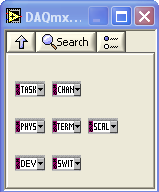
Палитра DAQmx Name Controls содержит элементы управления для задания имен задач, каналов, физических каналов, терминалов, шкал, номеров устройств и переключателей (коммутаторов). Поскольку перед тем, как программировать в LabVIEW, задачи и каналы обычно настраиваются в MAX, то чаще всего вы будете использовать элементы управления Task Name (Имя задачи) и Channel Name (Имя канала). Параметры физического канала, терминала, шкалы и номера устройства конфигурируются в MAX при создании и настройке задачи или канала. Настроенные задачи и каналы автоматически заполняют выпадающие меню (menu rings) элементов управления DAQmx Task Name и DAQmx Channel Name.
DAQmx – ВП сбора данных
Для разработки приложений контроля, сбора данных и управления приборами с использованием оборудования NI-DAQ и NI-SWITCH применяйте ВП NI-DAQmx, расположенные в палитре Functions»All Functions»NI Measurements»DAQmx - Data Acquisition. Полный список устройств, поддерживаемых драйвером NI-DAQmx, можно найти в кратком введении в сбор данных DAQ Quick Start Guide for NI-DAQ 7.0 или в файле NI-DAQ 7.0 Readme.
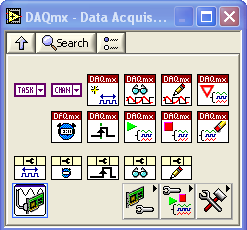
Палитра DAQmx - Data Acquisition содержит следующие константы, виртуальные приборы (ВП), узлы свойств и подпалитры:
Константы
-
DAQmx Task Name Constant (Константа имени задачи DAQmx) – Содержит список всех задач, которые вы создали и сохранили, используя DAQ Assistant. Щелкните правой кнопкой мыши на константе и выберите из появившегося контекстного меню I/O Name Filtering (Фильтрация имени при операциях Ввода/Вывода). Это ограничит отображение и выбор константы только задачами.
-
DAQmx Global Channel Constant (Константа имени глобального канала DAQmx) – Содержит список всех виртуальных каналов, которые вы создали и сохранили, используя Помощника по сбору данных. Выберите Browse (Обзор) для использования нескольких каналов. Щелкните правой кнопкой мыши на константе и выберите из появившегося контекстного меню I/O Name Filtering (Фильтрация имени при операциях Ввода/Вывода). Это ограничит отображение и выбор константы только каналами.
Виртуальные приборы
-
DAQmx Create Virtual Channel VI (ВП Создать виртуальный канал DAQmx) – Создает виртуальный канал или ряд каналов и добавляет их в задачу. Конфигуратор этого полиморфного виртуального прибора задает тип канала ввода/вывода (например, аналоговый ввод, цифровой вывод или вывод сигнала счетчика), тип измерения или генерации, которая будет произведена (например, измерение температуры, генерация напряжения или подсчет событий) и в некоторых случаях тип используемого датчика (например, термопару или резистивный температурный детектор для измерений температуры).
Эта функция устанавливает набор тех же настроек, которые вы производили в MAX при создании виртуального канала. Применяйте этот ВП, если при функционировании ваша программа может периодически менять номер физического канала, но не другие важные параметры, такие как режим подключения терминалов или шкалу. Для задания номера DAQ устройства и действующего физического канала, в который подается сигнал, используйте выпадающее меню физических каналов.
-
DAQmx Read VI (ВП DAQmx Чтение) – Считывает данные из тех задач либо каналов, которые вы задали. Конфигуратор этого полиморфного виртуального прибора задает формат получаемых данных, а также тип процедуры: считать ли за раз одну выборку или несколько, и считывать ли из одного или нескольких каналов.
-
DAQmx Write VI (ВП DAQmx Запись) – Записывает данные в заданную вами задачу или каналы. Конфигуратор этого полиморфного виртуального прибора задает формат записываемых данных, записать ли за раз одну выборку или несколько, и записывать в один или несколько каналов.
-
DAQmx Wait Until Done VI (ВП DAQmx Задержка до окончания выполнения) – Ожидает завершения измерения или генерации. Используйте этот ВП для уверенности в окончании заданной операции перед остановкой задачи.
-
DAQmx Timing VI (ВП DAQmx Тактирование) – Настраивает число выборок для сбора или генерации и создает буфер, когда это необходимо. Конфигуратор этого полиморфного виртуального прибора задает тип временных характеристик, используемых в задаче.
-
DAQmx Trigger VI (ВП DAQmx Триггер) – Настраивает триггеры для задачи. Конфигуратор этого полиморфного виртуального прибора задает триггер и его тип.
-
DAQmx Start Task VI (ВП DAQmx Запуск задачи) – Переводит задачу в состояние выполнения для начала измерения или генерации. Использование этого ВП необходимо для некоторых приложений и необязательно для других.
-
DAQmx Stop Task VI (ВП DAQmx Остановка задачи) – Останавливает задачу и возвращает ее в состояние, в котором она находилась до использования ВП DAQmx Start Task или ВП DAQmx Write со значением на входе autostart (автозапуск) TRUE (Истина).
-
DAQmx Clear Task VI (ВП DAQmx Сброс задачи) – Сбрасывает задачу. Перед сбросом этот ВП останавливает задачу, если это необходимо, и освобождает все ресурсы, зарезервированные задачей. Вы не можете использовать задачу после того, как сбросили ее, если не воссоздадите ее заново.
Обратитесь к разделу данного занятия Модель состояния NI-DAQmx задачи за большей информацией о выполнении алгоритма NI-DAQmx.
Узлы свойств
-
DAQmx Channel Property Node (Узел свойств DAQmx канала) – Узел свойств с уже выбранным классом DAQmx канала. Щелкните правой кнопкой на узле свойств и выберите из контекстного меню Select Filter (Выбрать фильтр), чтобы узел содержал только свойства, поддерживаемые определенным устройством, установленным в системе, или свойства, поддерживаемые всеми устройствами в системе.
-
DAQmx Timing Property Node (Узел свойств DAQmx тактирование) – Узел свойств операции DAQmx тактирование. Щелкните правой кнопкой на узле свойств и выберите из контекстного меню Select Filter, чтобы узел содержал только свойства, поддерживаемые определенным устройством, установленным в системе, или свойства, поддерживаемые всеми устройствами в системе.
-
DAQmx Trigger Property Node (Узел свойств DAQmx триггер) – Узел свойств операции DAQmx триггер. Щелкните правой кнопкой на узле свойств и выберите из контекстного меню Select Filter, чтобы узел показывал только свойства, поддерживаемые определенным устройством, установленным в системе, или свойства, поддерживаемые всеми устройствами в системе.
-
DAQmx Read Property Node (Узел свойств DAQmx чтение) – Узел свойств операции чтения DAQmx. Щелкните правой кнопкой на узле свойств и выберите из контекстного меню Select Filter, чтобы узел показывал только свойства, поддерживаемые определенным устройством, установленным в системе, или свойства, поддерживаемые всеми устройствами в системе.
-
DAQmx Write Property Node (Узел свойств DAQmx запись) – Узел свойств операции записи DAQmx. Щелкните правой кнопкой на узле свойств и выберите из контекстного меню Select Filter, чтобы узел показывал только свойства, поддерживаемые определенным устройством, установленным в системе, или свойства, поддерживаемые всеми устройствами в системе.
Помощник по сбору данных
-
DAQ Assistant Express VI (Экспресс-ВП Помощник по сбору данных) – Создает, редактирует и запускает задачи, используя NI-DAQmx. Обращайтесь к краткому руководству по сбору данных DAQ Quick Start Guide for NI-DAQ 7.0 за полным списком устройств, поддерживаемых библиотекой драйверов NI-DAQmx.
Подпалитры
-
Виртуальные приборы и функции, находящиеся в палитре DAQmx Device Configuration (DAQmx Настройка устройств), используются для детальной настройки и управления оборудованием.
-
Виртуальные приборы и функции, находящиеся в палитре DAQmx Advanced Task Options (Дополнительные опции задачи DAQmx), используются для дополнительной настройки и управления задачами.
-
Виртуальные приборы и функции, находящиеся в палитре DAQmx Advanced (DAQmx Дополнительно), используются для доступа к разнообразным и довольно сложным особенностям настройки драйвера NI-DAQmx.
K. Выполнение алгоритма NI-DAQmx: модель состояния задачи
NI-DAQmx использует модель состояния задачи для управления распределением ресурсов и потоком выполнения задач. Вызов виртуальных приборов DAQmx Start, DAQmx Stop и DAQmx Control Task переводит задачу из одного состояния в другое. Модель состояния задачи очень гибка в использовании. Вы можете выбрать взаимодействие с моделью состояния задачи в такой степени, в какой это требуется вашему приложению. Вы можете осуществлять явный переход в каждой из задач, используя ВП DAQmx Control Task, или же позволить NI-DAQmx выполнять переход между состояниями неявно. Модель состояния задачи состоит из следующих пяти состояний:
-
Unverified (Непроверенное) – Когда задача создана или загружена явно или неявно – это непроверенное состояние. В этом состоянии вы настраиваете тактирование, триггеры и свойства канала в задаче.
-
Verified (Проверенное) – При переходе задачи из непроверенного состояния в проверенное инструментальный драйвер NI-DAQ проверяет правильность настройки тактирования, триггеров и свойств канала. Вы можете явно задать этот переход, вызывая ВП DAQmx Control Task с вводом action (действие) в режиме проверки (verify). При установке определенного свойства/атрибута, NI-DAQmx незамедлительно обнаруживает и проверяет неправильные значения некоторых других свойств/атрибутов, однако абсолютно все значения NI-DAQmx не может проверить незамедлительно, поскольку они зависят от других используемых свойств/атрибутов и устройств. NI-DAQmx проверяет значения этих свойств/атрибутов во время проверки перехода и тогда докладывает о любых неправильных значениях. Если NI-DAQmx не находит неправильных значений, задача успешно подтверждается и переходит в проверенное состояние. В противном случае она остается в непроверенном состоянии.
-
Reserved (Зарезервированное) – Ресурсы, которые использует задача для совершения определенной операции, выделяются только тогда, когда задача переходит из проверенного состояния в зарезервированное. Этими ресурсами могут быть тактовые генераторы или физические каналы устройства, триггерные линии в шасси PXI или буферная память в компьютере. Резервирование этих ресурсов предотвращает их использование другими задачами, которые взаимодействуют с данной задачей, выполняющей определенную операцию. Вы можете явно задать этот переход, вызывая ВП DAQmx Control Task с вводом action (действие) в режиме резервировать (reserve). Этот переход не осуществится, если ресурсы какой-либо задачи в данный момент зарезервированы другой задачей. Если задача может получить доступ ко всем ресурсам, которые использует, она успешно резервируется и переходит в зарезервированное состояние. В противном случае она остается в проверенном состоянии.
-
Committed (Назначенное) – Когда задача назначена, NI-DAQmx программирует некоторые настройки ресурсов системы. Среди них могут быть частота тактового генератора или пределы входного напряжения в канале устройства, направление триггерной линии в шасси PXI или размер буферной памяти в компьютере. Другие установки, такие как число выборок, не могут быть запрограммированы при назначении задачи, поскольку их необходимо задавать каждый раз при старте задачи. Когда задача назначается, она переходит из зарезервированного состояния в назначенное. Вы можете явно задать этот переход, вызывая ВП DAQmx Control Task с вводом action (действие) в режиме назначить (commit). Как правило, переход в назначенное состояние осуществляется всегда. Если все же переход не произошел, что является исключительным событием, задача остается в зарезервированном состоянии. Если установки ресурсов, используемых задачей, запрограммированы, задача успешно назначается и переходит в назначенное состояние.
-
Running (Выполнение) – Когда задача начинает выполнять определенную операцию, она переходит из назначенного состояния в состояние выполнения. Вы можете явно задать этот переход, вызывая ВП DAQmx Start. Обратите внимание, что запуск задачи не обязательно означает запуск сбора данных или генерацию осциллограммы. Например, свойства тактирования и триггера могли быть заданы таким образом, что выборка данных не будет получена до тех пор, пока не наступит триггерное событие. Как правило, переход в состояние выполнения осуществляется всегда. Если все же переход не произошел, что является исключительным событием, задача остается в зарезервированном состоянии, которое возвращает задачу в проверенное состояние. Если задача начала выполнять определенную операцию, значит, она успешно запущена и перешла в состояние выполнения.
Если вы явно вызываете переход состояния, который уже произошел, то повторяться он не будет и это не вызовет ошибки. Например, если задача уже зарезервировала свои ресурсы и, следовательно, находится в зарезервированном состоянии, то вызов ВП DAQmx Control Task с входным параметром action в режиме reserve не приведет к повторному резервированию ресурсов.
Следующая иллюстрация отображает структуру модели состояния задачи.
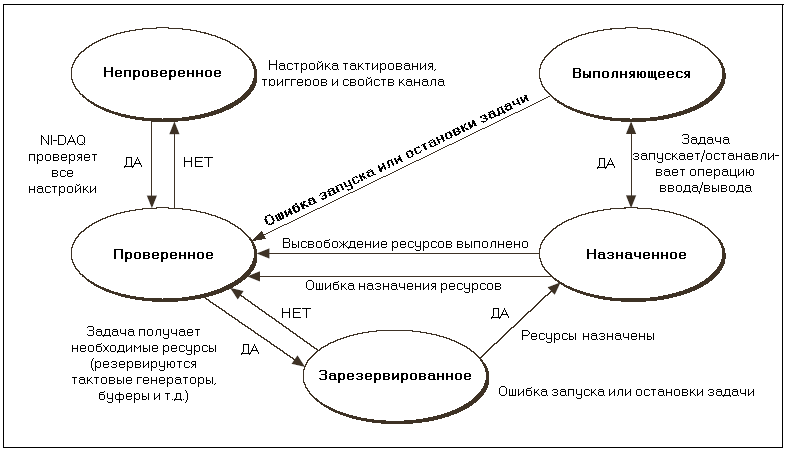
Сравнение явных и неявных переходов состояния
Когда необходимо задавать явные переходы между состояниями, а когда можно быть уверенным, что задача сама совершит неявные переходы? Ответ зависит от вашего приложения. В следующем списке перечислены случаи, когда необходимо использовать явные переходы между состояниями:
-
Verify – Если пользователи вашего приложения интерактивно настраивают задачу, устанавливая различные свойства каналов, тактирования и триггеров, то явно определяйте задачу, чтобы, когда это необходимо, оповещать пользователей, что они установили для свойства неработоспособное значение.
-
Reserve – В следующих случаях необходимо явно резервировать задачу: приложение содержит много различных задач, которые используют один и тот же набор ресурсов, одна из задач непрерывно повторяет выполнение своей операции, и вы хотите быть уверенным, что в момент ее выполнения никакая другая задача не получает этих ресурсов.
Резервирование определенной задачи приводит к тому, что последняя эксклюзивно получает необходимые ресурсы, в то время как остальные задачи не могут получить этих ресурсов. Например, если приложение содержит две задачи, каждая из которых совершает последовательность измерений, и вы хотите быть уверенным, что каждая задача завершит выполнение своей последовательности прежде, чем начнется другая, то можете использовать явное резервирование каждой задачи перед началом ее последовательности измерений.
-
Commit – Если приложение совершает несколько измерений или генераций, повторяя запуск и остановку задачи, явно назначайте задачу. Явное назначение задачи приведет к тому, что она эксклюзивно получит необходимые ресурсы, и будут запрограммированы настройки этих ресурсов. При явном назначении задачи эти операции будут совершены лишь однажды, а не каждый раз при запуске задачи, что значительно сократит время, необходимое для запуска. Например, если приложение циклически совершает аппаратно синхронизированные измерения, то время, необходимое для запуска задачи, может очень сильно уменьшиться, если вы явно назначите задачу перед циклами этих измерений. Явное назначение задачи также требуется, если необходимы дополнительные операции считывания выборок, полученных задачей, после остановки задачи.
-
Start – Если приложение циклически совершает операции чтения или записи, используйте явный запуск задачи. Запуск задачи резервирует используемые ресурсы, программирует некоторые настройки этих ресурсов и начинает выполнение заданной операции. При явном запуске задачи эти действия совершаются единожды, а не при каждом выполнении операций чтения или записи. Этот процесс может значительно уменьшить время, необходимое для выполнения каждой операции чтения или записи. Например, приложение циклически производит выборку одной точки данных или, что то же, программно синхронизированные операции чтения. Тогда, если перед этими циклами вы явно запустите задачу, то время, необходимое для каждой операции чтения, может заметно уменьшиться.
Неявные переходы между состояниями
Хотя вы можете явно задавать переходы задачи между ее состояниями, вам редко понадобится такой уровень детального контроля. Существует два сценария, когда задача неявно переходит из одного состояния в другое:
-
Задача проходит через несколько состояний одновременно – Для достижения определенного состояния некоторые переходы между состояниями требуют, чтобы задача прошла через одно или несколько состояний. Например, если задача находится в непроверенном состоянии, а вы вызываете ВП DAQmx Control Task с режимом reserve для ввода action, то задача становится проверенной и зарезервированной. Следовательно, произошел переход из непроверенного состояния в проверенное и резервированное. В большинстве приложений явный переход задачи в каждое состояние не будет полезным. Вместо этого вызывайте только ты переходы, которые действительно необходимы, а задача сама неявно осуществит остальные.
-
Операции, требующие переходов между состояниями – Вы неявно переводите задачу в новое состояние, когда выполняется операция, требующая, чтобы задача находилась в заданном состоянии. Если задача не находилась в требуемом состоянии, то она неявно перейдет в него. Ниже приведены некоторые операции, требующие перехода между состояниями:
-
Запрос значения свойства/атрибута неявно проверяет задачу. Эта проверка необходима, чтобы возвратить точные приведённые значения некоторых свойств. Поскольку приведенное значение свойства/атрибута часто зависит от других свойств/атрибутов, задача как целое должна быть проверена перед вычислением значения свойства. Поскольку задача может проверяться, когда вы запрашиваете значение свойства/атрибута, NI-DAQ может возвратить ошибку, свидетельствующую о том, что значение свойства/атрибута неработоспособно.
-
Вызов ВП DAQmx Read неявно назначает задачу, если перед этим задача еще не была назначена. Если значение свойства Auto Start – True (Истина), а задача не была запущена, то в дополнение к назначению она неявно запускается.
-
Вызов ВП DAQmx Write неявно назначает задачу. Если значение свойства Auto Start – True, то в дополнение к этому задача неявно запускается.
Например, задача находится в зарезервированном состоянии, значение свойства Auto Start – True, и вы вызываете ВП DAQmx Read, тогда задача неявно назначается и запускается. То есть перед началом операции считывания задача переходит из зарезервированного состояния в назначенное и далее в состояние запуска.
В некоторых приложениях явный переход задачи в какое-либо состояние не является необходимым. Вместо этого просто запустите требуемую операцию, а задача неявно выполнит все остальное.
Итоги
-
Стандартное оборудование сбора данных состоит из терминальной коробки, кабеля и DAQ устройства.
-
Типичное DAQ устройство имеет разъемы, АЦП, ЦАП, линии цифрового ввода/вывода и счетчики.
-
Шаг дискретизации – это наименьшее изменение напряжения, которое может обнаружить DAQ устройство, и он зависит от разрешающей способности, рабочего диапазона и усиления.
-
DAQ устройство может работать в следующих режимах заземления:
-
Дифференциальном;
-
С общим заземленным проводом;
-
С общим незаземленным проводом;
-
LabVIEW взаимодействует с DAQ устройствами посредством инструментального драйвера NI-DAQ
-
MAX используется для помощи в настройке и проверке измерительной системы путем вызова DAQ Assistant, просмотра панелей тестирования и обновления программного обеспечения.
-
Вы можете использовать DAQ Assistant, вызывая его из MAX или LabVIEW, для создания и редактирования каналов, задач и шкал.
-
Палитра DAQmx - Data Acquisition содержит виртуальные приборы, необходимые для выполнения требуемых операций сбора данных и генерации.
-
Модель состояния задачи позволяет детально управлять DAQmx задачей. Для большинства приложений неявный переход между состояниями вполне достаточен, хотя вы можете явно задавать переходы между состояниями, используя ВП DAQmx Control Task.
Примечания
2-
